Διαφήμιση
Δοκιμάστε γρήγορα μια μεγάλη ποικιλία λειτουργικών συστημάτων ανοιχτού κώδικα, μερικά γνωστά και μερικά που δεν είστε. Μπορείτε να ξεκινήσετε την περιήγηση τώρα στο Virtualboxes, ένας ιστότοπος που κάνει σχεδόν όλη τη δουλειά από το να δοκιμάσει τα λειτουργικά συστήματα στο Virtualbox.
Το VirtualBox, σε περίπτωση που δεν το γνωρίζετε, είναι δωρεάν λογισμικό εικονικοποίησης. Σας επιτρέπει να εκτελέσετε οποιοδήποτε λειτουργικό σύστημα σε ένα παράθυρο, πράγμα που σημαίνει ότι δεν χρειάζεται να ανησυχείτε για το διαχωρισμό, διπλής εκκίνησης ή οποιονδήποτε από τους άλλους περιπλεγόμενους παράγοντες που έρχονται με τη δοκιμή μιας νέας λειτουργίας Σύστημα. Μπορείτε να μάθετε περισσότερα για το VirtualBox στο εγχειρίδιο του VirtualBox, αν είστε περίεργοι. Διαβάστε αυτό το εγχειρίδιο και θα μάθετε: η εγκατάσταση λειτουργικών συστημάτων στο VirtualBox μπορεί να είναι ενοχλητική. Θα χρειαστεί να περάσετε από όλα τα βήματα της εγκατάστασης, σαν να εγκαταστήσατε το λειτουργικό σύστημα σε έναν πραγματικό υπολογιστή.
Περάστε αυτό το βήμα με την επίσκεψη Virtualboxes, μια συλλογή από προεγκατεστημένες εικονικές μηχανές που μπορείτε να χρησιμοποιήσετε. Θα βρείτε τα πιο σημαντικά Linux λειτουργικά συστήματα εκεί, και περισσότερο από λίγα ελεύθερα λειτουργικά συστήματα που πιθανότατα δεν συνειδητοποίησε ότι υπάρχουν 10 δωρεάν λειτουργικά συστήματα που ίσως δεν υλοποιήθηκαν ποτέΟι ασθενείς των Windows; Δεν ενδιαφέρεστε για το Linux; Εξετάστε μια εναλλακτική λύση, όπως αυτά τα ελεύθερα λειτουργικά συστήματα που πιθανώς δεν έχετε ακούσει. Διαβάστε περισσότερα . Για (προφανείς) νομικούς λόγους δεν θα βρείτε τα Windows ή Mac OSX εδώ, αλλά υπάρχει μια μεγάλη ποικιλία από ελεύθερα λειτουργικά συστήματα που μπορείτε να δοκιμάσετε. Είναι πολύ εύκολο να ξεκινήσετε.
Κατεβάστε το λειτουργικό σας σύστημα
Για να ξεκινήσετε, κατευθυνθείτε προς Virtualboxes, στη συνέχεια κάντε κλικ στο κουμπί "Εικόνες " κουμπί. Εδώ θα βρείτε μια λίστα λειτουργικών συστημάτων που μπορείτε να κατεβάσετε.
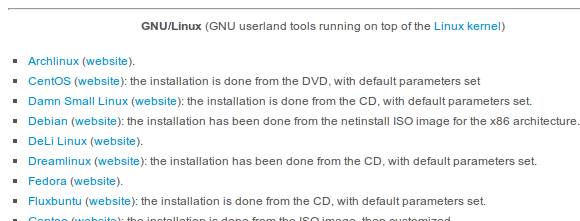
Κάντε κλικ σε οποιοδήποτε από αυτά τα λειτουργικά συστήματα και θα παρουσιαστούν διαφορετικές εκδόσεις του επιλεγμένου λειτουργικού σας συστήματος για να το δοκιμάσετε.
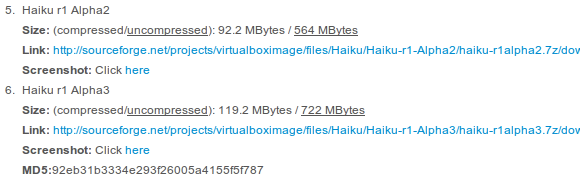
Η πιο πρόσφατη έκδοση είναι συνήθως στο κάτω μέρος, και είναι πιθανώς η έκδοση που θα θελήσετε να δοκιμάσετε. Θα βρείτε επίσης, όταν είναι απαραίτητο, ένα όνομα χρήστη και έναν κωδικό πρόσβασης. Σημειώστε αυτό - θα χρειαστείτε αργότερα για να χρησιμοποιήσετε την εικονική μηχανή σας.
Στην περίπτωσή μου, είμαι περίεργος Haiku, μια έκδοση ανοιχτού κώδικα του κλασικού λειτουργικού συστήματος BeOS πριν το Windows. Έχω κατεβάσει την τρίτη έκδοση alpha από το VirtualBoxes, οπότε ας το δημιουργήσουμε μαζί.
Ρύθμιση του λειτουργικού σας συστήματος στο VirtualBox
Ανοίξτε το VirtualBox, αν το έχετε ήδη. κατεβάστε το VirtualBox τώρα σε διαφορετική περίπτωση.
Το αρχείο που κατεβάζετε θα συμπιεστεί χρησιμοποιώντας 7zip, ένα δωρεάν πρόγραμμα αρχειοθέτησης αρχείων 7Zip: Ένα ελεύθερο πρόγραμμα για την αποσυμπίεση των ασυνήθιστων μορφών αρχειοθέτησης Διαβάστε περισσότερα . Εγκαταστήστε 7zip και θα μπορείτε να ανοίξετε αυτό το αρχείο εύκολα. Στα Windows, αυτό γίνεται κάνοντας δεξί κλικ στο αρχείο και κάνοντας κλικ στο "Εκχύλισμα“:
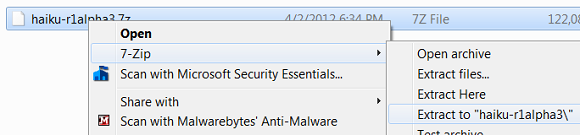
Μόλις τρέξετε το VirtualBox, προσθέστε ένα νέο μηχάνημα. Αφήστε το VirtualBox να γνωρίζει το λειτουργικό σύστημα που προσθέτετε επιλέγοντας "άλλα" αν δεν υπάρχει ακριβής αντιστοιχία (η υπόθεση για μένα με Haiku). Βεβαιωθείτε ότι έχετε δώσει στο μηχάνημα αρκετή μνήμη RAM για να εκτελέσετε το νέο λειτουργικό σας σύστημα. ελέγξτε τον ιστότοπο του λειτουργικού σας συστήματος για απαιτήσεις εάν δεν είστε βέβαιοι. Όταν σας ζητηθεί να δημιουργήσετε ή να επιλέξετε έναν σκληρό δίσκο, απλώς αναζητήστε το αρχείο που κάνετε λήψη από το VirtualBoxes.
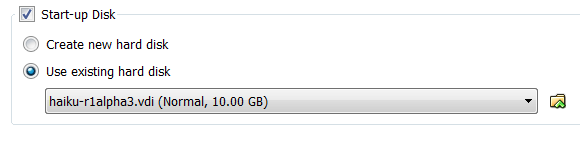
Θα πρέπει τώρα να μπορείτε να ξεκινήσετε την εικονική μηχανή σας. Κάντε το και αρχίστε την εξερεύνηση.
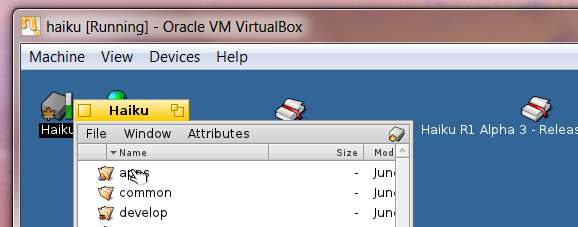
Είναι σίγουρα διαφορετικό από οποιοδήποτε σύστημα που έχω χρησιμοποιήσει πριν. Ποτέ δεν έχω χρησιμοποιήσει το BeOS, αλλά εάν το έκανες, θα πρότεινα να το ελέγξω. Δεν είμαι βέβαιος ότι θέλω να αλλάξω το Haiku σύντομα, αλλά είναι διασκεδαστικό να παίζεις.
συμπέρασμα
Με ποια λειτουργικά συστήματα χρησιμοποιείτε VirtualBox για να παίξετε; Ενημερώστε με τα σχόλια παρακάτω, γιατί θέλω να παίξω κι εγώ. Συστήστε κάτι και θα το εξετάσω αργότερα.
Επίσης αισθανθείτε ελεύθεροι να επισημάνετε άλλες συλλογές εικονικών μηχανών, επειδή μου αρέσει να μαθαίνω.
Ο Justin Pot είναι δημοσιογράφος τεχνολογίας με έδρα το Πόρτλαντ του Όρεγκον. Αγαπά την τεχνολογία, τους ανθρώπους και τη φύση - και προσπαθεί να απολαύσει και τα τρία όποτε είναι δυνατόν. Μπορείτε να συνομιλήσετε με τον Justin στο Twitter, αυτή τη στιγμή.
